情報番号:009891 【更新日:2010.06.01】
ショートカットキーとアクセスキーに下線を表示する方法<Windows(R)7>
対応機器・対象OSとカテゴリ
| 対応機種 |
|
| 対象OS |
Windows(R)7 |
| カテゴリ |
Windowsの操作/設定、Windowsの便利な使いかた |
回答・対処方法
はじめに
ショートカットキーとアクセスキーに下線を表示して目立たせる方法を説明します。
操作手順
- [スタート]ボタン
 →[すべてのプログラム]→[アクセサリ]→[コンピューターの簡単操作]→[コンピューターの簡単操作センター]をクリックします。
→[すべてのプログラム]→[アクセサリ]→[コンピューターの簡単操作]→[コンピューターの簡単操作センター]をクリックします。 - 「コンピューターの簡単操作センター」画面が表示されます。[キーボードを使いやすくします]をクリックします。
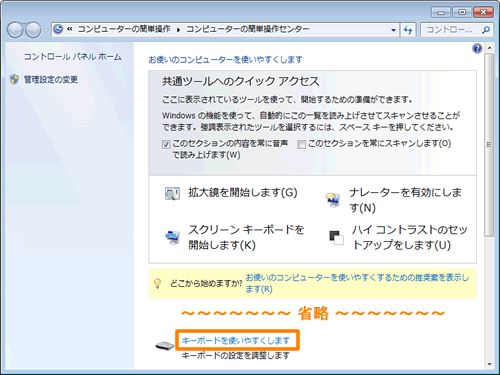 (図3)
(図3)
- 「キーボードを使いやすくします」画面が表示されます。”ショートカットキーを使いやすくします”項目内の[□ ショートカットキーとアクセスキーに下線を表示します(N)]をクリックしてチェックを付けて、[OK(O)]ボタンをクリックします。
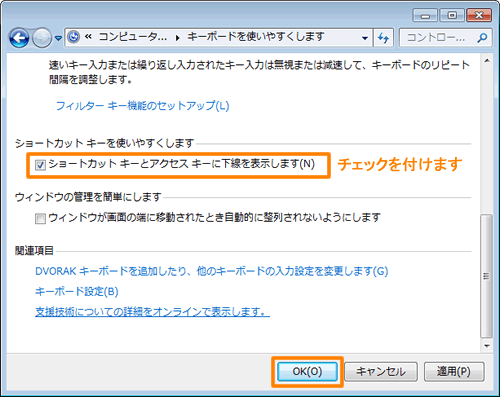 (図4)
(図4)
- 「コンピューターの簡単操作センター」画面に戻ります。右上の[×]ボタンをクリックして閉じます。
以上で設定は終了です。
メニューの項目の後ろに表示されているカッコ内のアルファベットに下線が表示されていることを確認してください。
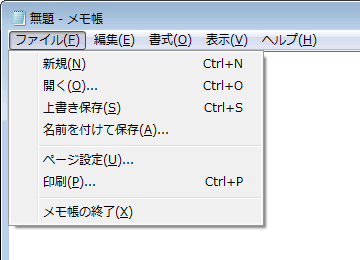 (図5)
(図5)
以上
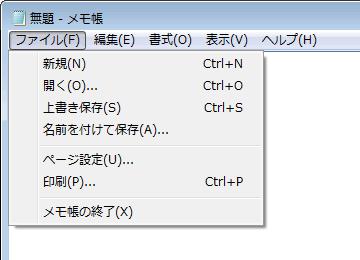 (図1)
(図1)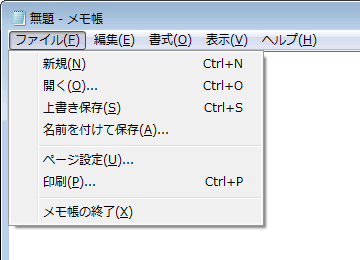 (図2)
(図2) →[すべてのプログラム]→[アクセサリ]→[コンピューターの簡単操作]→[コンピューターの簡単操作センター]をクリックします。
→[すべてのプログラム]→[アクセサリ]→[コンピューターの簡単操作]→[コンピューターの簡単操作センター]をクリックします。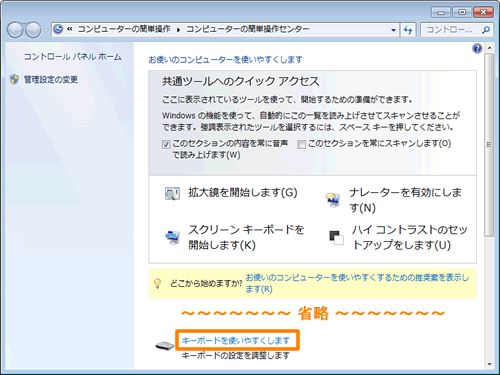 (図3)
(図3)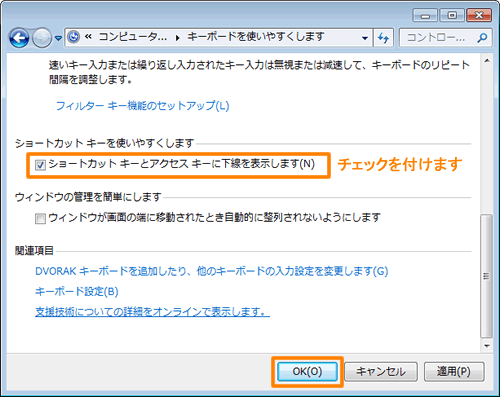 (図4)
(図4)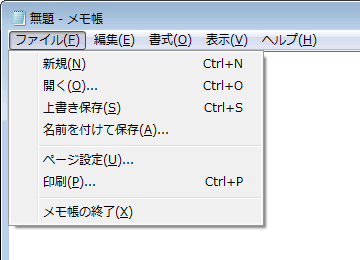 (図5)
(図5)